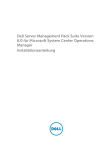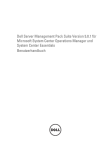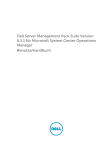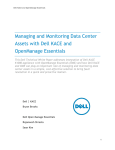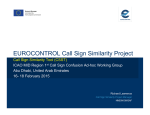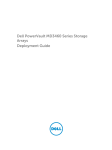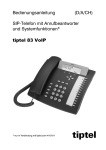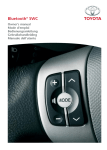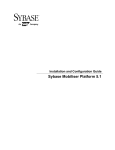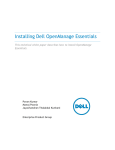Download Dell Server Management Pack Suite Version 5.2.0 für Microsoft
Transcript
Dell Server Management Pack Suite Version 5.2.0 für Microsoft System Center Operations Manager Installationsanleitung Anmerkungen, Vorsichtshinweise und Warnungen ANMERKUNG: Eine ANMERKUNG liefert wichtige Informationen, mit denen Sie den Computer besser einsetzen können. VORSICHT: Ein VORSICHTSHINWEIS macht darauf aufmerksam, dass bei Nichtbefolgung von Anweisungen eine Beschädigung der Hardware oder ein Verlust von Daten droht, und zeigt auf, wie derartige Probleme vermieden werden können. WARNUNG: Durch eine WARNUNG werden Sie auf Gefahrenquellen hingewiesen, die materielle Schäden, Verletzungen oder sogar den Tod von Personen zur Folge haben können. Copyright © 2014 Dell Inc. Alle Rechte vorbehalten. Dieses Produkt ist durch US-amerikanische und internationale Urheberrechtsgesetze und nach sonstigen Rechten an geistigem Eigentum geschützt. Dell™ und das Dell Logo sind Marken von Dell Inc. in den Vereinigten Staaten und/oder anderen Geltungsbereichen. Alle anderen in diesem Dokument genannten Marken und Handelsbezeichnungen sind möglicherweise Marken der entsprechenden Unternehmen. 2014 - 04 Rev. A00 Inhaltsverzeichnis 1 Übersicht................................................................................................................ 6 In diesem Dokument verwendete Begriffe.......................................................................................... 6 Voraussetzungen................................................................................................................................... 7 Überwachungsfunktionen, die von Dell Management Pack Suite unterstützt werden......................7 Unterstützte OpsMgr-Versionen für Überwachungsfunktionen ........................................................8 2 Installieren, Deinstallieren und Aktualisieren von Dell Server Management Pack Suite......................................................................................... 9 Installieren der Dell Server Management Pack Suite mithilfe des Installationsprogramms............... 9 Aktualisieren der Dell Server Management Pack Suite von früheren Versionen.............................. 10 Aktualisieren der Dell Server Management Pack Suite Version 5.1 mithilfe des Installationsprogramms.................................................................................................................10 Aktualisieren von Version 5.0.1 und früheren Versionen..............................................................11 Aktualisieren einer früheren Version von Operations Manager......................................................... 11 Aktualisieren von OpsMgr 2012 SP1 auf OpsMgr 2012 R2........................................................... 11 Aktualisieren von OpsMgr 2012 auf OpsMgr 2012 SP1................................................................ 11 Aktualisieren von OpsMgr 2007 R2 auf OpsMgr 2012..................................................................11 Verwenden der Änderungsoption im Installationsprogramm........................................................... 11 Verwenden der Reparaturoption im Installationsprogramm.............................................................12 Deinstallieren der Dell Server Management Pack Suite..................................................................... 12 Entfernen der Dell Server Management Pack Suite mithilfe des Installationsprogramms......... 13 Deinstallieren der Dell Server Management Pack Suite mithilfe der WindowsSystemsteuerung........................................................................................................................... 13 Erstellen von Domänengruppen für Connections License Manager................................................ 13 Domainbenutzer-Anmeldeinformationen......................................................................................... 14 3 Installieren, Aktualisieren und Entfernen von Überwachungsfunktionen....................................................................................15 Importieren der Dell Server Management Packs in OpsMgr............................................................. 15 Dell Feature Management Dashboard................................................................................................15 Importieren von Überwachungsfunktionen mithilfe des Dell Feature Management Dashboards.................................................................................................................................... 16 Aktualisieren von Überwachungsfunktionen mithilfe des Dell Feature Management Dashboards.................................................................................................................................... 18 Entfernen von Überwachungsfunktionen mithilfe des Dell Feature Management Dashboards.................................................................................................................................... 19 4 Bandinterne Serverüberwachungsfunktion.................................................. 21 Management Packs............................................................................................................................. 21 Anforderungen für Management Server (MS).................................................................................... 22 Unterstützte Betriebssysteme.......................................................................................................22 Softwareanforderungen................................................................................................................ 22 Management Server Action-Konto...............................................................................................23 Anforderungen für das verwaltete System.........................................................................................23 Funktionsverwaltungstasks................................................................................................................. 24 5 Ermittlungen durch die bandexterne Dell Serverüberwachungsfunktion.............................................................................26 Management Packs.............................................................................................................................26 Anforderungen für Management Server (MS).................................................................................... 27 Konfigurieren der URL für Dell Connections License Manager........................................................ 27 Funktionsverwaltungstasks.................................................................................................................28 6 DRAC-Überwachungsfunktion........................................................................ 31 Management Packs............................................................................................................................. 31 Anforderungen für Management Server (MS).....................................................................................31 Anforderungen für die DRAC-Überwachung...............................................................................32 Funktionsverwaltungstasks................................................................................................................. 32 7 Gehäuseüberwachungsfunktion .................................................................... 34 Management Packs.............................................................................................................................34 Anforderungen für Management Server (MS).................................................................................... 35 Softwareanforderungen................................................................................................................ 35 Anforderungen für die Gehäuseüberwachung............................................................................ 35 Funktionsverwaltungstasks................................................................................................................. 36 8 Korrelationsfunktion zwischen Gehäuse und Modularserver................... 38 Management Packs.............................................................................................................................38 Anforderungen für Management Server (MS).................................................................................... 39 Anforderungen für die Korrelationsüberwachung zwischen Gehäuse und Modularserver...... 39 Funktionsverwaltungstasks................................................................................................................. 39 9 Fehlerbehebung..................................................................................................41 Feature Management Dashboard wird nicht befüllt.......................................................................... 41 Task im Feature Management Dashboard schlägt fehl..................................................................... 41 Funktionsverwaltungswarnungen...................................................................................................... 42 Funktionszustand des Feature Management-Host-Servers kann nicht abgerufen werden............43 Manuelles Konfigurieren der Benutzer-Anmeldeinformationen für das Programm „Dell Gerätehilfe“..........................................................................................................................................44 Dell Connections License-Statistik wird im Feature Management Dashboard nicht aktualisiert... 44 10 Anhang............................................................................................................... 45 Installieren der bandexternen Überwachungsvorlage...................................................................... 45 11 Zugriff auf Dokumente der Dell Support-Website.....................................46 Übersicht 1 Dieses Handbuch bietet Informationen zur Installation, Konfiguration und Verwendung der Dell Server Management Pack Suite Version 5.2.0 mit Microsoft System Center 2012 R2 Operations Manager, Microsoft System Center 2012 SP1 Operations Manager, Microsoft System Center 2012 Operations Manager und Microsoft System Center Operations Manager 2007 R2. Die Integration der Dell Server Management Pack Suite Version 5.2.0 in eine System Center 2012 R2 Operations Manager- oder System Center 2012 SP1 Operations Manager- oder System Center 2012 Operations Manager- oder System Center Operations Manager 2007 R2-Umgebung ermöglicht Ihnen die Verwaltung, Überwachung und Sicherstellung der Verfügbarkeit Ihrer Dell Geräte. VORSICHT: Führen Sie die in diesem Dokument genannten Verfahren nur dann aus, wenn Sie über das entsprechende Wissen und die nötige Erfahrung bei der Verwendung von Microsoft Windows-Betriebssystemen sowie System Center 2012 R2 Operations Manager, System Center 2012 SP1 Operations Manager, System Center 2012 Operations Manager und System Center Operations Manager 2007 R2 verfügen, um Datenbeschädigung und/oder Datenverlust zu vermeiden. Das Installationsprogramm für die Management Pack Suite, das Installationshandbuch und die Anmerkungen zur Version sind in der selbstentpackenden, ausführbaren Datei Dell_Server_Management_Pack_Suite_v5.2_A00.exe zusammengefasst. Sie können diese Datei unter dell.com/support herunterladen. Lesen Sie die Anmerkungen zur Version zum Management Pack. Diese enthalten die neuesten Informationen zu den Software- und Verwaltungsserveranforderungen sowie Informationen zu bekannten Problemen. Die Anmerkungen zur Version sind auch auf der Dokumentationsseite von Systems Management unter dell.com/support/manuals verfügbar. In diesem Dokument verwendete Begriffe Die folgenden Begriffe werden in diesem Dokument verwendet. Stellen Sie sicher, dass Sie den aktuellen Begriff wo angebracht ersetzen. ANMERKUNG: Der Begriff OpsMgr in diesem Dokument bezieht sich auf Microsoft System Center 2012 R2 Operations Manager, Microsoft System Center 2012 SP1 Operations Manager, Microsoft System Center 2012 Operations Manager und Microsoft System Center Operations Manager 2007 R2, sofern nicht anders angegeben. ANMERKUNG: Der Begriff OpsMgr 2012 bezeichnet in diesem Dokument, soweit nicht anders angegeben, System Center 2012 R2 Operations Manager, System Center 2012 SP1 Operations Manager und System Center 2012 Operations Manager. ANMERKUNG: Der Begriff „Dell Remote Access Controller (DRAC)-Geräte“ in diesem Dokument bezieht sich auf DRAC 5, iDRAC 6 und iDRAC 7, wenn nicht anders angegeben. 6 ANMERKUNG: Der Betriff „Gehäusegeräte“ wird in diesem Dokument, wenn nicht anders angegeben, zur Bezeichnung von Chassis Management Controller (CMC) verwendet. Voraussetzungen Stellen Sie vor der Installation der Dell Server Management Pack Suite Version 5.2.0 auf einem Verwaltungsserver sicher, dass folgende Voraussetzungen erfüllt sind: • OpsMgr – 2012 R2 – 2012 SP1 – Laden Sie auf Systemen, auf denen OpsMgr 2012 SP1 ausgeführt wird, das Update Rollup 2 für OpsMgr 2012 SP1 von der Microsoft Wissensdatenbank Artikel KB2826664 herunter, und wenden Sie es an. Weitere Informationen finden Sie unter support.microsoft.com/kb/ 2802159. – 2012 – 2007 R2 • Es wird mindestens Microsoft .NET Version 3.5 ausgeführt. Überwachungsfunktionen, die von Dell Management Pack Suite unterstützt werden Die folgende Tabelle zeigt eine Liste der Überwachungsfunktionen, die von dieser Version der Dell Server Management Pack Suite unterstützt werden. Tabelle 1. Funktionen, die von Dell Management Pack Suite unterstützt werden Funktion Beschreibung Bandinterne Serverüberwachung Bandinterne Überwachung und Bestandsaufnahme der Dell PowerEdge- und PowerVault-Speicherserver Bandexterne Serverüberwachung (agentenlose Überwachung) Bandexterne Überwachung und Bestandsaufnahme der Dell PowerEdge- und PowerVault-Speicherserver DRAC-Überwachung Überwachung und Bestandsaufnahme der DRACGeräte Gehäuseüberwachung Überwachung und Bestandsaufnahme der Dell CMCGeräte Korrelation zwischen Gehäuse und Modularserver Korrelation von Dell Servern innerhalb eines Gehäuses, die entweder mit der bandinternen oder bandexternen Überwachungsfunktion ermittelt werden. 7 Unterstützte OpsMgr-Versionen für Überwachungsfunktionen Tabelle 2. Unterstützte OpsMgr-Versionen für Überwachungsfunktionen Überwachungsfunktionen OpsMgr 2012 R2/ 2012 SP1/ 2012 2007 R2 Bandinterne Serverüberwachung Bandexterne Serverüberwachung DRAC Gehäuse Skalierbar Detailliert Korrelation zwischen Gehäuse und Modularserver Korrelation zwischen Gehäuse und Modularserver Korrelation zwischen dem gemeinsamen Gehäusespeicher und Dell Modularservern Tabelle 3. Unterstützte Dell Hardwaregeräte für OpsMgr-Versionen Dell Hardwaregeräte OpsMgr 2012 R2/ 2012 SP1/ 2012 OpsMgr 2007 R2 Dell PowerEdge M1000e Dell PowerEdge VRTX 8 Wird nur unterstützt für: • Gehäuseüberwachungsfunkti on • – Skalierbar Korrelationsüberwachung zwischen Gehäuse und Modularserver Installieren, Deinstallieren und Aktualisieren von Dell Server Management Pack Suite 2 Installieren der Dell Server Management Pack Suite mithilfe des Installationsprogramms 1. Laden Sie die Datei Dell_Server_Management_Pack_Suite_v5.2_Axx.exe (xx steht für die Versionsnummer des Dell Server Management Pack) unter dell.com/support herunter. 2. Führen Sie die .exe-Datei aus, und geben Sie einen Pfad an, in den die Inhalte der selbstentpackenden Zip-Datei entpackt werden sollen. 3. Starten Sie die extrahierte Datei Dell_Server_Management_Pack_Suite_v5.2_x86_x64.exe vom gewählten Speicherort aus. Der Willkommenbildschirm der Dell Management Pack Suite wird angezeigt. 4. Klicken Sie auf Weiter. Die Lizenzvereinbarung wird angezeigt. 5. Um mit der Installation fortzufahren, stimmen Sie den Lizenzvereinbarungen zu, nachdem Sie sie gelesen haben, und klicken Sie auf Weiter. 6. Klicken Sie auf Ändern, um den Standardordner für die Installation zu ändern (falls erforderlich), und klicken Sie dann auf Weiter. Der Bildschirm Lizenz-Anmeldeinformationen eingeben wird angezeigt. 7. (Optional) Markieren Sie das Kontrollkästchen Lizenz-Anmeldeinformationen konfigurieren, um lizenzierte Funktionen zu aktivieren. ANMERKUNG: Für lizenzierte Überwachungsfunktionen sind Domain-Benutzerrechte zum Abrufen der Lizenzen vom Dell Connections License Manager erforderlich. Geben Sie die Domain-Benutzerrechte in diesem Fenster an. Da die Überwachungsfunktionen möglicherweise Lizenzdaten in den Zwischenspeicher im Ordner Programme ablegen, sollte der Domain-Benutzer über lokale Administratorrechte auf dem Verwaltungsserver besitzen, auf dem die Dell Server Management Pack Suite installiert ist. Die Benutzeranmeldeinformationen werden lediglich für die Konfiguration des Dienstprogramms Dell Helper verwendet und von der Dell Server Management Pack Suite nicht im Zwischenspeicher abgelegt oder anderweitig gespeichert. 8. Geben Sie die Benutzer-Anmeldeinformationen ein, und klicken Sie auf Weiter. 9. Klicken Sie auf Installieren. 9 10. Klicken Sie auf Finish (Fertigstellen) im Fenster Install Shield Wizard Completed. Die Management Packs werden unter C:\Program Files\Dell Management Packs\Server Mgmt Suite \5.2.0 extrahiert. Folgende Komponenten werden nach der Installation der Dell Server Management Pack Suite automatisch importiert: • Funktion für die bandinterne Serverüberwachung • Funktion für die bandexterne Serverüberwachung, sofern die Lizenzen konfiguriert wurden und die Voraussetzungen erfüllt sind. • Dell Feature Management Pack. Das Feature Management Dashboard wird unter Überwachung → Dell auf der OpsMgr-Konsole angezeigt. Weitere Informationen zum Importieren der Überwachungsfunktionen finden Sie in den einzelnen Abschnitten zur Überwachung. ANMERKUNG: Zur Verwendung der Funktion für die externe Serverüberwachung muss das Installationsprogramm auf allen Verwaltungsservern ausgeführt werden, die zur Überwachung der externen Dell Server eingesetzt werden. Das Installationsprogramm registriert das Dienstprogramm Dell Device Helper (COM+-Anwendung) auf dem Verwaltungsserver. Der Standardspeicherort ist C: \Program Files\Dell Management Packs\Server Mgmt Suite\5.2.0\Library. ANMERKUNG: Das Installationsprogramm kann auch zum Extrahieren der Management Packs verwendet werden. Führen Sie dazu das Installationsprogramm auf einem Client mit WindowsBetriebssystem aus. Nach der Installation der Dell Server Management Pack Suite wird eine Protokolldatei mit den Installationsinformationen generiert. Diese Datei befindet sich an dem Speicherort, an dem Die Datei Dell_Server_Management_Pack_Suite_v5.2_x86_x64.exe extrahiert wurde. ANMERKUNG: During the installation, the installer creates the Dell Connections License Manager domain groups in the Windows Server Active Directory. If the domain groups are not automatically created during installation, then manually create them. For more information, see Creating Connections License Manager Domain Groups. Aktualisieren der Dell Server Management Pack Suite von früheren Versionen Sie können mithilfe des Installationsprogramms eine Aktualisierung auf Dell Server Management Pack Suite Version 5.2.0 durchführen. Aktualisieren der Dell Server Management Pack Suite Version 5.1 mithilfe des Installationsprogramms Das Installationsprogramm führt automatisch Folgendes aus: • Aktualisierung der Dell Server Management Pack Suite auf Version 5.2.0 • Aktualisierung der bandinternen Serverüberwachungsfunktion auf Version 5.2.0 ANMERKUNG: Nach Abschluss der Aktualisierung werden Sie vom Installationsprogramm möglicherweise zur Durchführung eines Neustarts aufgefordert. Sie können diese Meldung ignorieren, da kein Neustart erforderlich ist. 10 Aktualisieren von Version 5.0.1 und früheren Versionen Sie können die Dell Server Management Pack Suite Version 5.0.1 und frühere Versionen nicht auf Version 5.2.0 aktualisieren. Aktualisieren einer früheren Version von Operations Manager Sie können gemäß den Microsoft-Richtlinien eine Aktualisierung von früheren Versionen auf OpsMgr durchführen. Ziehen Sie die Microsoft System Center-Dokumentation heran, um Informationen zu den unterstützten Aktualisierungsszenarien zu erhalten. Aktualisieren von OpsMgr 2012 SP1 auf OpsMgr 2012 R2 Eine Aktualisierung auf OpsMgr 2012 R2 hat keine Auswirkungen auf die vorhandenen Merkmale und Funktionen der Dell Server Management Pack Suite. Weitere Informationen zum Aktualisieren von OpsMgr 2012 SP1 auf OpsMgr 2012 R2 finden Sie unter technet.microsoft.com/en-us/library/ dn249707.aspx. Aktualisieren von OpsMgr 2012 auf OpsMgr 2012 SP1 Eine Aktualisierung auf OpsMgr 2012 SP1 hat keine Auswirkungen auf die vorhandenen Merkmale und Funktionen der Dell Server Management Pack Suite. Weitere Informationen zum Aktualisieren von OpsMgr 2012 auf OpsMgr 2012 SP1 finden Sie unter technet.microsoft.com/en-us/library/ jj899854.aspx. Aktualisieren von OpsMgr 2007 R2 auf OpsMgr 2012 Details zur Aktualisierung von OpsMgr 2007 R2 auf OpsMgr 2012 finden Sie unter technet.microsoft.com/en-us/library/hh476934.aspx. ANMERKUNG: Um sicherzustellen, dass die Workflows zur Funktionsüberwachung optimal funktionieren, starten Sie den Stammverwaltungsserver nach der Aktualisierung auf OpsMgr 2012 neu. Verwenden der Änderungsoption im Installationsprogramm Mithilfe der Option Ändern im Installationsprogramm der Dell Server Management Pack Suite können Sie die Lizenz-Anmeldeinformationen ändern. ANMERKUNG: Die Option Modifizieren ist nicht auf Systemen verfügbar, die das 32-BitBetriebssystem ausführen. 1. Führen Sie die Datei Dell_Server_Management_Pack_Suite_v5.2_x86_x64.exe in dem Ordner aus, in dem Sie die Datei extrahiert haben. Der Willkommensbildschirm für Dell Server Management Suite Pack wird angezeigt. 2. Klicken Sie auf Weiter. Der Bildschirm Programmwartung wird angezeigt. 11 3. Wählen Sie Modifizieren aus und klicken Sie auf Weiter. Der Bildschirm Lizenz-Anmeldeinformationen eingeben wird angezeigt. 4. (Optional) Markieren Sie das Kontrollkästchen Lizenz-Anmeldeinformationen konfigurieren, um lizenzierte Funktionen zu aktivieren. 5. Geben Sie die Benutzer-Anmeldeinformationen ein, und klicken Sie auf Weiter. Das Fenster Bereit zur Programmmodifizierung wird angezeigt. 6. Klicken Sie auf Installieren. Der Bildschirm Installation erfolgreich abgeschlossen wird angezeigt. 7. Klicken Sie auf Fertigstellen. Verwenden der Reparaturoption im Installationsprogramm Mithilfe der Option Reparieren können Sie Installationsfehler reparieren, die bei der Installation der Dell Server Management Pack Suite aufgetreten sind. 1. Starten Sie die extrahierte Datei Dell_Server_Management_Pack_Suite_v5.2_x86_x64.exe vom gewählten Speicherort aus. Der Willkommensbildschirm für Dell Server Management Suite Pack wird angezeigt. 2. Klicken Sie auf Weiter. Der Bildschirm Programmwartung wird angezeigt. 3. Wählen Sie Reparatur aus und klicken Sie auf Weiter. Das Fenster Bereit zur Reparatur des Programms wird angezeigt. 4. (Optional) Wählen Sie Lizenz-Anmeldeinformationen konfigurieren aus, um lizenzierte Funktionen zu aktivieren. 5. Geben Sie die Benutzer-Anmeldeinformationen ein, und klicken Sie auf Weiter. Das Fenster Bereit zur Reparatur des Programms wird angezeigt. 6. Klicken Sie auf Installieren. Ein Verlaufsbildschirm zeigt den Fortschritt der Installation an. Wenn die Installation abgeschlossen ist, wird der Bildschirm Installation erfolgreich abgeschlossen angezeigt. 7. Klicken Sie auf Fertigstellen. ANMERKUNG: Die Option Reparieren ist nicht über Programme hinzufügen/entfernen bzw. Software in der Systemsteuerung verfügbar. Deinstallieren der Dell Server Management Pack Suite Sie können die Dell Server Management Pack Suite mithilfe der Windows-Systemsteuerung oder mithilfe der Option Entfernen des Installationsprogramms für die Dell Server Management Pack Suite deinstallieren. 12 Entfernen der Dell Server Management Pack Suite mithilfe des Installationsprogramms So entfernen Sie die Dell Server Management Pack Suite mithilfe des Installationsprogramms: 1. Starten Sie die extrahierte Datei Dell_Server_Management_Pack_Suite_v5.2_x86_x64.exe vom gewählten Speicherort aus. Der Willkommensbildschirm für Dell Server Management Suite Pack wird angezeigt. 2. Klicken Sie auf Weiter. Der Bildschirm Programmwartung wird angezeigt. 3. Wählen Sie Entfernen und klicken Sie auf Weiter. Das Fenster Programm entfernen wird angezeigt. 4. Klicken Sie auf Entfernen. Die Dell Server Management Pack Suite wird entfernt. ANMERKUNG: • • Während der Deinstallation wird folgende Meldung angezeigt: The following applications should be closed before continuing the installation: COM Surrogate. Der COM Surrogate-Prozess führt die Datei DellDeviceHelper.DLL im Hintergrund aus; diese Datei sollte geschlossen werden. Wählen Sie die Option Anwendungen automatisch schließen und nach dem Setup neu starten aus, und klicken Sie auf OK, um mit der Deinstallation fortzufahren. Durch das Deinstallieren der Dell Server Management Pack Suite werden die in OpsMgr importierten Dell Management Packs nicht entfernt. Wenn Sie diese entfernen möchten, lesen Sie den Artikel technet.microsoft.com/en-us/library/cc974489.aspx. Deinstallieren der Dell Server Management Pack Suite mithilfe der WindowsSystemsteuerung So deinstallieren Sie die Dell Server Management Pack Suite mithilfe der Windows-Systemsteuerung: 1. Klicken Sie auf Start → Systemsteuerung → Programm deinstallieren. 2. Klicken Sie mit der rechten Maustaste auf Dell Server Management Pack Suite und klicken Sie auf Deinstallieren. 3. Befolgen Sie die Anweisungen auf dem Bildschirm, um den Deinstallationsvorgang durchzuführen. Erstellen von Domänengruppen für Connections License Manager Die folgenden Gruppen werden in der Windows Server Active Directory während der Installation von Dell Server Management Pack Suite oder Dell Connections License Manager erstellt: • • • Dell Connections License-Administratoren Dell Connections License-Anwender Dell Connections License-Benutzer Wenn die aufgeführten Domänengruppen nicht automatisch während der Installation erstellt werden, dann erstellen Sie sie manuell. Informationen zum Erstellen von Domänen und Hinzufügen von Benutzern zu Domänen finden Sie in der Windows-Dokumentation von Microsoft unter technet.microsoft.com. 13 ANMERKUNG: Nach Erstellung der erforderlichen Domänengruppen fügen Sie Ihr Management Server-Maschinenkonto als Teil der Dell Connections License-Benutzergruppe hinzu und das aktuelle Benutzerkonto fügen Sie der Dell Connections License-Administratorgruppe hinzu. Domainbenutzer-Anmeldeinformationen Der Dell Connections License Manager (DCLM) zieht zur Bestimmung der Berechtigungen bei der Erteilung einer Lizenz die Domainzugehörigkeit heran. Daher ist für die Anwendung „Dell Device Helper COM+“ die Angabe von Domainbenutzer-Anmeldeinformationen für den Abruf von Lizenzen vom DCLM erforderlich. Die Anmeldeinformationen werden direkt in der COM+-Anwendung unter Eigenschaften für Dell Gerätehilfe → Dieser Benutzer: konfiguriert. Das Kennwort wird nicht für die spätere Verwendung in der Dell Server Management Pack Suite oder in der COM+-Anwendung gespeichert. 14 Installieren, Aktualisieren und Entfernen von Überwachungsfunktionen 3 Die in diesem Abschnitt behandelten Themen beschreiben die Installation, Aktualisierung und Entfernung der Überwachungsfunktionen mithilfe des Dell Feature Monitoring Dashboards. Sie können Überwachungsfunktionen in OpsMgr importieren, indem Sie die Management Packs für die Überwachungsfunktion mithilfe des OpsMgr-Assistenten Management Pack importieren importieren oder das Dell Feature Management Dashboard verwenden. Sie können das Feature Management Dashboard auch für die erweiterte Feineinstellung von Überwachungsfunktionen nutzen. Weitere Informationen finden Sie im Bereich „Funktionsverwaltungstasks“ der entsprechenden Überwachungsfunktion. Importieren der Dell Server Management Packs in OpsMgr Verwenden Sie zum Importieren der Dell Server Management Packs den OpsMgr-Assistenten „Management Packs importieren“. 1. Starten Sie die OpsMgr-Konsole. 2. Klicken Sie im Navigationsfenster auf Administration. 3. Vergrößern Sie das Fenster Administration, klicken Sie mit der rechten Maustaste auf Management Packs und wählen Sie Import Management Packs (Management Packs importieren) aus. 4. Klicken Sie im Bildschirm Select Management Packs (Management Packs auswählen) auf Add (Hinzufügen) → Add from disk (Von Festplatte hinzufügen). 5. Geben Sie den Speicherort ein, oder navigieren Sie zu dem Speicherort, an dem Sie die Dell Server Management Pack Suite installiert haben. Wenn Sie sich für die Installation im Standardverzeichnis entschieden haben, stehen die Dell Server Management Packs in folgendem Verzeichnis zur Verfügung: C:\Programme Files\Dell Management Packs\5.2.0 6. Wählen Sie das Management Pack aus, das Sie importieren möchten, und klicken Sie auf Öffnen. Der Bildschirm Management Packs importieren wird angezeigt, und die Management Packs sind in der Importliste aufgeführt. 7. Klicken Sie auf Installieren. Dell Feature Management Dashboard Das Dell Feature Management Dashboard erweitert die Verwaltung von Dell Systemen in OpsMgr, wie z. B. Dell Servern, Dell Remote Access Controllern (DRACs), Dell PowerEdge VRTX, Dell PowerEdge M1000e und integrierten DRACs (iDRACs), durch die Bereitstellung der folgenden Überwachungsfunktionen: • Bandinterne Serverüberwachung 15 • Bandexterne Serverüberwachung • DRAC-Überwachungsfunktion • Gehäuseüberwachungsfunktion • Korrelationsfunktion zwischen Gehäuse und Modularserver Sie können die Überwachungsfunktionen mithilfe des Dell Feature Management Dashboards importieren, aktualisieren und entfernen. Importieren von Überwachungsfunktionen mithilfe des Dell Feature Management Dashboards Mit dem Dell Feature Management Dashboard können Sie die verfügbaren Überwachungsfunktionen der Dell Server Management Pack Suite anzeigen und so einstellen, dass die Management Packs, die von einer bestimmten Funktion benötigt werden, automatisch importiert oder aktualisiert werden, bzw. entfernt werden, wenn sie nicht benötigt werden. In einem verteilten Setup (einschließlich einem verteilten Ressourcenpool in OpsMgr 2012) wird der Verwaltungsserver, auf dem die Dell Server Management Pack Suite zuerst installiert wird, zum Hosten der Funktionsverwaltungsaktivitäten ausgewählt, wie z. B. Ermittlungen, Warnmeldungen und Tasks. So importieren Sie Überwachungsfunktionen: 1. Starten Sie die OpsMgr-Konsole. 2. Klicken Sie im Fenster Navigation auf Überwachung. 16 3. Erweitern Sie Überwachung → Dell → Funktionsverwaltungs-Dashboard. Im Fenster Feature Management Dashboard werden eine Liste der installierten Funktionen, die aktuell verwendete Version, die Version, auf die Sie aktualisieren können, die Überwachungsebene, alle Lizenzen und die verwendeten Lizenzen angezeigt. 4. Wählen Sie die Überwachungsfunktion aus, die Sie installieren möchten. 5. Vergrößern Sie im Fenster Tasks Dell Überwachungsfunktionstasks. ANMERKUNG: In System Center Operations Manager 2007 R2 wird der Bereich Tasks mit Aktionen bezeichnet. 6. Klicken Sie auf einen Task, um eine Funktion zu importieren/zu aktualisieren. 7. Stellen Sie im Dialog Task ausführen sicher, dass die Option Vordefiniertes Ausführen als-Konto verwenden markiert ist. 8. Klicken Sie auf Ausführen. 17 9. Nachdem der Task erfolgreich abgeschlossen wurde, klicken Sie auf Schließen. 10. Wiederholen Sie die Schritte 4 bis 9 für alle Überwachungsfunktionen, die Sie aktivieren möchten. ANMERKUNG: Warten Sie ab, bis ein Task abgeschlossen wurde, bevor Sie einen anderen Task mithilfe des Feature Management Dashboard starten. Aktualisieren von Überwachungsfunktionen mithilfe des Dell Feature Management Dashboards 1. Starten Sie die OpsMgr-Konsole. 2. Klicken Sie im Fenster „Navigation“ auf Überwachung. 3. Klicken Sie auf Dell → Feature Management Dashboard. 4. Wählen Sie die Überwachungsfunktion aus, auf die Sie aktualisieren möchten. 5. Vergrößern Sie im Fenster Task Dell Überwachungsfunktionstasks. 6. Klicken Sie auf den Aktualisierungstask, den Sie durchführen möchten. 7. Wählen Sie im Aktualisierungsfenster Task ausführen die Option Vordefiniertes Ausführen als-Konto verwenden aus. 8. Klicken Sie auf Ausführen. VORSICHT: Wenn Abhängigkeiten oder Zuordnungen bestehen, die überschrieben werden müssen, und dies zu Datenverlust führt, dann schlägt der Task mit der entsprechenden Meldung fehl. Um mit dem Task fortzufahren, klicken Sie auf Überschreiben, und setzen Sie die Überschreibung Warnungen/Fehler automatisch lösen auf Wahr. Weitere Informationen finden Sie unter Task im Feature Management Dashboard schlägt fehl. 18 9. Nachdem der Task abgeschlossen wurde, klicken Sie auf Schließen. Während der Aktualisierung werden Überschreibungen (Anpassungen für Ermittlung, Überwachung und Regeln) aus früheren Versionen der Dell Server Management Pack Suite auf die Dell Server Management Pack Suite Version 5.2.0 übertragen. Die folgende Tabelle enthält eine Liste der Überwachungsfunktionen, die über das Feature Management Dashboard benutzerdefiniert angepasst werden können. Tabelle 4. Anpassen von Überwachungsfunktionen mithilfe des Dell Feature Management Dashboards (skalierbar und ausführlich) Funktionen Skalierbar Detailliert Bandinterne Serverüberwachungsfunktion Bestandsaufnahme und Funktionszustandsüberwachung auf Server- und Komponentengruppenebene Ausführliche Bestandsaufnahme und Überwachung der folgenden Komponenten: Speicher, Prozessoren, Netzwerkschnittstellen, Speicher-Controller, Festplatten und Volumes. Außerdem werden BIOS-Informationen angezeigt. Bandexterne Serverüberwachung • • Gehäuseüberwachung • • • Bestandsaufnahme von • individuellen Komponenten Funktionszustandsüberwachu ng nur auf Ebene von Server und Komponentengruppe • Bestandsaufnahme und Funktionszustandsüberwachu ng von individuellen Komponenten Anzeigen der Metriken für Stromversorgung, Temperatur und Netzwerkschnittstellenkarten Gehäuse-Bestandsaufnahme Bestandsaufnahme und Funktionszustandsüberwachung Gehäusesteckplatzvon individuellen Komponenten Zusammenfassung Funktionszustandsüberwachu ng des Gehäuses Tabelle 5. Anpassen von Überwachungsfunktionen mithilfe des Dell Feature Management Dashboards (nur skalierbar) Funktionen Skalierbar DRAC-Überwachung • • Korrelation zwischen Gehäuse und Modularserver Korrelation zwischen Dell Modularservern und Gehäuse (Anzeigen der Bestandsaufnahme und des Funktionszustands von Gehäuse und Komponenten im Dell Modularserver) DRAC-Bestandsaufnahme DRAC-Funktionszustandsüberwachung Entfernen von Überwachungsfunktionen mithilfe des Dell Feature Management Dashboards Zum Entfernen der Überwachungsfunktionen verwenden Sie das Dell Feature Management Dashboard. Vor dem Entfernen von Überwachungsfunktionen schließen oder lösen Sie alle offenen Warnmeldungen. Während der Entfernung einer Überwachungsfunktion exportiert das Feature Management Dashboard alle Überschreibungsreferenzen als Sicherung in den Installationsordner, allerdings können Informationen 19 zu benutzerdefinierten Gruppen und Überschreibungsinstanzen in Zukunft nicht mehr verwendet werden. So entfernen Sie Überwachungsfunktionen: 1. Klicken Sie in OpsMgr auf Überwachung. 2. Gehen Sie im Fenster Überwachen zu Dell → Feature Management Dashboard. Das Fenster Feature Management Dashboard zeigt eine Liste der in OpsMgr vorhandenen Überwachungsfunktionen an. 3. Wählen Sie die Überwachungsfunktion aus, die Sie entfernen möchten. 4. Vergrößern Sie im Fenster Tasks Dell Überwachungsfunktionstasks. ANMERKUNG: In System Center Operations Manager 2007 R2 wird der Bereich Tasks mit Aktionen bezeichnet. 5. Klicken Sie auf Funktion entfernen, um die Überwachungsfunktion zu entfernen. Beispiel: Klicken Sie zum Entfernen der Funktion (Bandinterne) Serverüberwachung auf Bandinterne Serverüberwachungsfunktion entfernen unterhalb des Fensters Tasks. 6. Wählen Sie im Bildschirm Task ausführen – Funktion entfernen die Option Vordefiniertes „Ausführen als“-Konto verwenden aus. 7. Klicken Sie auf Ausführen. VORSICHT: Wenn Abhängigkeiten oder Zuordnungen bestehen, die überschrieben werden müssen, und dies zu Datenverlust führt, dann schlägt der Task mit der entsprechenden Meldung fehl. Um mit dem Task fortzufahren, klicken Sie auf Überschreiben, und setzen Sie die Überschreibung Warnungen/Fehler automatisch lösen auf Wahr. Weitere Informationen finden Sie unter Task im Feature Management Dashboard schlägt fehl. 8. 20 Klicken Sie nach Abschluss des Tasks auf Schließen. Bandinterne Serverüberwachungsfunktion 4 Die bandinterne Serverüberwachungsfunktion unterstützt die Erkennung und Überwachung von monolithischen und modularen Dell PowerEdge- und PowerVault-Systemen, auf denen das unterstützte Windows-Betriebssystem und der unterstützte OpenManage Server Administrator (OMSA) laufen. Weitere Informationen zu unterstützten OMSA-Versionen finden Sie in den Versionshinweisen der Dell Server Management Pack Suite Version 5.2.0. Die bandinterne Serverüberwachungsfunktion wird automatisch vom Dell Server Management Pack Suite-Installationsprogramm importiert. Management Packs Nachdem Sie die Management Packs der Dell Server Management Pack Suite erfolgreich importiert haben, sollten die unten aufgeführten Management Packs im Bereich Administration der OpsMgrKonsole angezeigt werden. Weitere Informationen finden Sie unter Importieren der Dell Server Management Packs in OpsMgr. Die folgende Tabelle enthält eine Liste der erforderlichen Management Packs für die bandinterne Überwachungsfunktion. Tabelle 6. Funktion für die bandinterne Serverüberwachung und erforderliche Management Packs Funktion Standardspeicherort der Management Packs Erforderliche Management Packs Bandinterne Serverüberwachung Bibliothek Bibliothek • Dell.Connections.HardwareLibrary.mp • Dell.OperationsLibrary.Server.mp C:\Program Files\Dell Management Packs\Server Mgmt Suite\5.2.0\Library Skalierbares und ausführliches Management Pack C:\Program Files\Dell Management Packs\Server Mgmt Suite\5.2.0\Server Monitoring Skalierbare Management Packs • • • • Dell.Model.Server.mp Dell.WindowsServer.Scalable.mp Dell.View.Server.mp (Optional) Dell.WindowsServer.InformationAlertsO n.mp ANMERKUNG: Importieren Sie „Dell.WindowsServer.InformationAl ertsOn.mp“ nur dann, wenn Sie informative Benachrichtigungen erhalten möchten. 21 Funktion Standardspeicherort der Management Packs Erforderliche Management Packs Ausführliches Management Pack • „Dell.WindowsServer.Detailed.mp“ und alle skalierbaren Management Packs Anforderungen für Management Server (MS) Unterstützte Betriebssysteme Im Folgenden finden Sie eine Liste der von OpsMgr unterstützten Betriebssysteme für den Verwaltungsserver: • OpsMgr 2012 R2, OpsMgr 2012 SP1 und OpsMgr 2012 – Siehe technet.microsoft.com/en-us/library/ hh205990,aspx. • OpsMgr 2007 R2 – Siehe technet.microsoft.com/en-us/library/bb309428(en-us).aspx. Softwareanforderungen In der folgenden Tabelle ist die erforderliche Software für den Verwaltungsserver aufgelistet, die zur Benutzung der Funktionen der Suite erforderlich ist. Tabelle 7. Vorbedingungen für die Software Software Zweck DRAC-Tools von Dell OpenManage Server Administrator (Server Administrator) Bestandsaufnahme und Überwachung des iDRAC des Dell Servers und der dazugehörigen NIC Dell License Manager (nur für iDRAC 7-Systeme) Bereitstellung von Lizenzen und Erfassung von Berichten vom Verwaltungsserver. Zum Starten der Dell License Manager-Konsole installieren Sie den Dell License Manager auf dem Verwaltungsserver. Weitere Informationen finden Sie im Dell License Manager User’s Guide (Benutzerhandbuch für Dell License Manager) unter dell.com/support/ manuals. Dell OpenManage Power Center Zum Starten der Dell OpenManage Power CenterKonsole und Installieren von Dell OpenManage Power Center auf dem Verwaltungsserver zum Überwachen und Verwalten von Leistungsaufnahme und Temperatur im Rechenzentrum mithilfe der OpsMgr-Konsole. Weitere Informationen finden Sie im Dell OpenManage Power Center Installation Guide (Installationshandbuch für Dell OpenManage Power Center) unter dell.com/support/manuals. 22 Software Zweck Baseboard Management Controller (BMC)Verwaltungsprogramm Zum Ausführen von RemoteEnergiesteuerungstasks oder der LEDIdentifizierungssteuerungstasks auf von Dell verwalteten Systemen. ANMERKUNG: Zugriff auf die DRAC-Tools, Dell OpenManage Server Administrator (Server Administrator) und das BMC-Verwaltungsprogramm erhalten Sie über Dell Systems Management Tools and Documentation (Tools und Dokumentationen für Dell Systems Management) oder per Download von der Website dell.com/support/manuals. Management Server Action-Konto Das Management Server Action-Konto erfordert für die folgenden Funktionen die folgenden zusätzlichen Berechtigungen für Dell Systeme. Tabelle 8. Management Server Action-Kontoberechtigungen Funktion Benutzerberechtigung Ermittlung des bandinternen Dell Server-DRAC und Start der zugehörigen DRAC-Konsole Admin oder Hauptbenutzer ESM-Protokolle bereinigen Admin oder Hauptbenutzer Wenn das Management Server Action-Konto über normale Benutzerberechtigungen verfügt, können Anwender statt der Auswahl von Vordefinierte Ausführung als Konto alternativ TaskAnmeldeinformationen mit Berechtigungen auf Hauptbenutzerebene (oder höher) für die Ausführung des Tasks Clear ESM Logs eingeben. Anforderungen für das verwaltete System Installieren Sie die unterstützten Versionen von Server Administrator (einschließlich Server Administrator Storage Management Service) auf einem verwalteten Knoten. ANMERKUNG: Wenn Sie Server Administrator auf dem verwalteten System aktualisieren oder deinstallieren möchten, wird unter Warnungsansicht im verwalteten System eventuell der folgende Fehler angezeigt: Script or Executable failed to run (Ausführen von Skript oder ausführbarer Datei fehlgeschlagen). Wenn das verwaltete System kein Verwaltungsserver ist, versetzen Sie das System in den Wartungsmodus, bis die Aktualisierung oder die Deinstallation abgeschlossen ist. Wenn das verwaltete System der Verwaltungsserver ist, können Sie die Warnmeldungen manuell schließen, nachdem die Aktualisierung oder Deinstallation abgeschlossen ist. ANMERKUNG: Bei Systemen, auf denen Server Administrator 7.2 DRAC Tools ausgeführt wird, wird empfohlen, eine Aktualisierung auf Server Administrator 7.4 DRAC Tools durchzuführen. ANMERKUNG: Weitere Informationen zu den unterstützten Betriebssystemen für das verwaltete System finden Sie im Dell OpenMange Server Administrator Installation Guide (Installationshandbuch für Dell OpenMange Server Administrator) unter dell.com/support/manuals. 23 Funktionsverwaltungstasks In der folgenden Tabelle werden die Tasks für die bandinterne Serverüberwachung aufgelistet, die im Feature Management Dashboard verfügbar sind. Einige unten aufgelistete Tasks werden erst angezeigt, nachdem Sie eine bestimmte Überwachungsfunktion importiert haben. ANMERKUNG: Ignorieren Sie die Fehler im Zusammenhang mit dem erneuten Import bereits vorhandener Management Packs unter den Fehlerprotokollen im Ereignisprotokoll. Diese Fehler treten auf, wenn das Feature Management Dashboard alle abhängigen Management Packs neu importiert, die bereits im Rahmen des Imports einer Überwachungsfunktion importiert wurden. ANMERKUNG: Warten Sie, bis ein Task abgeschlossen ist (die Statusänderungen können Sie über das Dashboard abrufen), bevor Sie einen neuen Task über das Feature Management Dashboard starten. Tabelle 9. Funktionsverwaltungstasks Tasks Beschreibung Detailed Funktion für die bandinterne Serverüberwachungsfunktion importieren Importiert die ausführliche Version der bandinternen Serverüberwachungsfunktion. Scalable Edition der bandinternen Serverüberwachungsfunktion importieren Importiert die skalierbare Version der bandinternen Serverüberwachungsfunktion. Bandinterne Serverüberwachung als bevorzugte Überwachungsmethode definieren Wenn die Dell Server im Setup sowohl über die bandinterne als auch über die bandexterne Überwachungsfunktion überwacht werden, aktiviert diese Task die bandinterne Serverüberwachungsfunktion als bevorzugte Überwachungsmethode für Ihren Dell Server. Scalable Edition für die bandinterne Serverüberwachungsfunktion definieren Wird die ausführliche Version der Funktion auf dem System ausgeführt, schaltet das Feature Management Dashboard von der ausführlichen Version in die skalierbare Version um. Führen Sie zur Aktualisierung von der früheren Version diesen Task aus, um die neueste Version für diese Überwachungsfunktion zu verwenden. Detailed-Funktion für die bandinterne Serverüberwachungsfunktion definieren Wird die skalierbare Version der Funktion auf dem System ausgeführt, schaltet das Feature Management Dashboard von der skalierbaren Version in die ausführliche Version um. Führen Sie zur Aktualisierung von der früheren Version diesen Task aus, um die neueste Version für diese Überwachungsfunktion zu verwenden. Informationswarnungen auf bandinternem Server einschalten 24 Informative Benachrichtigungen werden eingeschaltet, wenn die skalierbare Version der bandinternen Serverüberwachungsfunktion verwendet wird. Tasks Beschreibung Informationswarnungen auf bandinternem Server ausschalten Informative Benachrichtigungen werden ausgeschaltet, wenn die skalierbare Version der bandinternen Serverüberwachungsfunktion verwendet wird. Dashboard aktualisieren Aktualisiert das Feature Management Dashboard, falls keine automatische Aktualisierung stattgefunden hat. Bandinterne Serverüberwachungsfunktion entfernen Entfernt die bandinterne Serverüberwachungsfunktion. 25 5 Ermittlungen durch die bandexterne Dell Serverüberwachungsfunktion Die bandexterne Serverüberwachungsfunktion unterstützt die Erkennung und Überwachung von monolithischen und modularen Dell PowerEdge Servern und Dell PowerVault-Speicher-Servern mithilfe von WSMAN und SNMP. Management Packs Nachdem die Management Packs der Dell Server Management Pack Suite importiert wurden, sollten die unten aufgeführten Management Packs im Bereich Administration der OpsMgr-Konsole angezeigt werden. Weitere Informationen finden Sie unter Importieren der Dell Server Management Packs in OpsMgr. Die folgende Tabelle enthält eine Liste der erforderlichen Management Packs und den jeweiligen Standardspeicherort für die bandexterne Überwachungsfunktion. Tabelle 10. Funktion für die bandexterne Serverüberwachung und erforderliche Management Packs Funktion Standardspeicherort der Management Packs Erforderliche Management Packs Server Out-of-band Monitoring (Bandexterne Serverüberwachung) Bibliothek Bibliothek • Dell.Connections.HardwareLibrary. mp • Dell.OperationsLibrary.Common.m p C:\Program Files\Dell Management Packs\Server Mgmt Suite\5.2.0\Library Skalierbares und ausführliches Management Pack C:\Program Files\Dell Management Packs\Server Mgmt Suite\5.2.0\Server Monitoring 26 Skalierbare Management Packs • • • • Dell.Model.Server.mp Dell.OperationsLibrary.Server.mp Dell.Server.OOB.mp Dell.View.Server.mp Ausführliches Management Pack • „Dell.Server.OOB.DetailedMonitorin gOn.mp“ und alle skalierbaren Management Packs Anforderungen für Management Server (MS) Tabelle 11. Vorbedingungen für die Software Software Zweck OpsMgr 2012 (erforderlich) Die bandexterne Serverüberwachungsfunktion ist nur auf Verwaltungsservern verfügbar, auf denen OpsMgr 2012 ausgeführt wird. Out-Of-Band SMASH Library MPB von Microsoft (erforderlich) Installieren Sie die Microsoft-Datei Out-Of-Band SMASH Library MPB auf dem Verwaltungsserver, um eine bandexterne Ermittlung Ihrer Systeme durchzuführen. Weitere Informationen finden Sie unter go.microsoft.com/fwlink/?LinkID=244308. Dell Connections License Manager (erforderlich) Installieren und konfigurieren Sie den Lizenzserver. Weitere Informationen finden Sie im Dell Connections License Manager Installation Guide (Installationshandbuch für Dell Connections License Manager) unter dell.com/support/ manuals. Dell License Manager (nur für iDRAC 7-Systeme) Zur Bereitstellung von Lizenzen und Erfassung von Berichten vom verwalteten Server. Zum Starten der Dell License Manager-Konsole installieren Sie den Dell License Manager auf dem Verwaltungsserver. Weitere Informationen finden Sie im Dell License Manager User’s Guide (Benutzerhandbuch für Dell License Manager) unter dell.com/support/ manuals. Dell OpenManage Power Center Installieren Sie zum Starten der Power CenterKonsole das Dell OpenManage Power Center auf dem Verwaltungsserver. Weitere Informationen finden Sie im Dell OpenManage Power Center Installation Guide (Installationshandbuch für Dell OpenManage Power Center) unter dell.com/ support/manuals. Konfigurieren der URL für Dell Connections License Manager Führen Sie diesen Task aus, bevor Sie die bandexterne Serverüberwachungsfunktion importieren, da Dell Server erst nach der Konfiguration des Dell Connections-Lizenzservers ermittelt werden. 27 ANMERKUNG: Sollten Sie die bandexterne Serverüberwachungsfunktion bereits importiert haben, werden die Dell Server erst im Rahmen der nächsten Ermittlung ermittelt, und es wird eine Warnung im Feature Management Dashboard generiert, in der Sie dazu aufgefordert werden, die URL für Dell Connections License Manager zu konfigurieren. Weitere Informationen finden Sie unter Funktionsverwaltungswarnungen. 1. Installieren Sie Dell Connections License Manager. Weitere Informationen finden Sie im Dell Connections License Manager Version 1.1 Installation Guide (Installationshandbuch für Dell Connections License Manager Version 1.1) unter dell.com/support/manuals. 2. Rufen Sie Lizenzen für die Überwachungsfunktion ab. Weitere Informationen finden Sie im Abschnitt zur Verwaltung von Dell Connections License Manager im Dell Connections License Manager Version 1.1 User’s Guide (Benutzerhandbuch für Dell Connections License Manager Version 1.1) unter dell.com/support/manuals. 3. Starten Sie die OpsMgr 2012-Konsole. 4. Klicken Sie im Fenster „Navigation“ auf Überwachung. 5. Erweitern Sie Überwachung → Dell → Funktionsverwaltungs-Dashboard. 6. Wählen Sie die Funktion Bandexterne Serverüberwachung aus. 7. Wählen Sie im Fenster Dell Überwachungsfunktionstasks die Option Lizenzserver konfigurieren aus. Daraufhin wird der Bildschirm Task ausführen - Lizenzserver konfigurieren angezeigt. 8. Klicken Sie auf Überschreiben. Daraufhin wird der Bildschirm Task-Parameter überschreiben angezeigt. 9. Geben Sie für den Parameter LicenseWebServiceURL unter der Spalte Neuer Wert die Lizenz-WebDienst-URL (die Lizenz-Web-Dienst-URL verwendet die Standardschnittstelle 8543) im folgenden Format ein: http://<Lizenzserver-IP-Adresse>: <Schnittstellennummer>/. Beispiel: http://10.56.123.255:8543/. 10. Geben Sie für den Parameter LicenseWebUIURL unter der Spalte Neuer Wert die Lizenz-Web-UIURL (die Lizenz-Web-UI-URL verwendet die Standardschnittstelle 8544) im folgenden Format ein: http://<Lizenzserver-IP-Adresse>: <Schnittstellennummer>/. Beispiel: http://10,56.123,255:8544/. 11. Klicken Sie auf Überschreiben. Daraufhin wird der Bildschirm Task ausführen - Lizenzserver konfigurieren angezeigt. 12. Klicken Sie auf Ausführen. Daraufhin wird der Bildschirm Task-Status - Lizenzserver konfigurieren angezeigt. Der Abschluss des Tasks Lizenzserver konfigurieren dauert einige Minuten. ANMERKUNG: Warten Sie, bis ein Task abgeschlossen ist (die Statusänderungen können Sie über das Dashboard abrufen), bevor Sie einen neuen Task über das Feature Management Dashboard starten. Funktionsverwaltungstasks In der folgenden Tabelle werden die Tasks für die bandexterne Serverüberwachung aufgelistet, die im Feature Management Dashboard verfügbar sind. Einige unten aufgelistete Tasks werden erst angezeigt, nachdem Sie eine bestimmte Überwachungsfunktion importiert haben. 28 ANMERKUNG: Ignorieren Sie die Fehler im Zusammenhang mit dem erneuten Import bereits vorhandener Management Packs unter den Fehlerprotokollen im Ereignisprotokoll. Diese Fehler treten auf, wenn das Feature Management Dashboard alle abhängigen Management Packs neu importiert, die bereits im Rahmen des Imports einer Überwachungsfunktion importiert wurden. ANMERKUNG: Warten Sie, bis ein Task abgeschlossen ist (die Statusänderungen können Sie über das Dashboard abrufen), bevor Sie einen neuen Task über das Feature Management Dashboard starten. Tabelle 12. FunktionsverwaltungsTasks Tasks Beschreibung License Server konfigurieren Konfiguriert den Dell Connections License Manager. Weitere Informationen finden Sie unter Konfigurieren der URL für Dell Connections License Manager. ANMERKUNG: Führen Sie diesen Task aus, bevor Sie die bandexterne Serverüberwachungsfunktion importieren, da die Dell Server erst nach der Konfiguration des Dell ConnectionsLizenzservers ermittelt werden. Dell Connections License Manager starten Startet die Dell Connections License ManagerKonsole. Weitere Informationen finden Sie im Dell Connections License Manager Version 1.1 User’s Guide (Benutzerhandbuch für Dell Connections License Manager Version 1.1) unter dell.com/support/manuals. ANMERKUNG: Im Rahmen der Konfiguration von Dell Connections License Manager wird der License Manager-Task erst aktiviert, nachdem die Konfiguration von LicenseWebUI URL abgeschlossen ist. Weitere Informationen finden Sie unter Konfigurieren der URL für Dell Connections License Manager. ANMERKUNG: Die Tasks Lizenzserver konfigurieren und Connections License Manger starten sind gemeinsame Tasks aller Überwachungsfunktionen im Feature Management Dashboard. Dashboard aktualisieren Aktualisiert das Feature Management Dashboard, falls keine automatische Aktualisierung stattgefunden hat. Scalable Edition der bandexternen Serverüberwachungsfunktion importieren Aktiviert die skalierbare Version der bandexternen Serverüberwachungsfunktion. Detailed-Funktion der bandexternen Serverüberwachungsfunktion importieren Aktiviert die ausführliche Version der bandexternen Serverüberwachungsfunktion. 29 Tasks Beschreibung Scalable Edition für bandexterne Serverüberwachungsfunktion definieren Wird die ausführliche Version der Funktion auf dem System ausgeführt, schaltet das Feature Management Dashboard von der ausführlichen Version in die skalierbare Version um. Führen Sie zur Aktualisierung von der früheren Version diesen Task aus, um die neueste Version für diese Überwachungsfunktion zu verwenden. Detailed-Funktion für bandexterne Serverüberwachungsfunktion definieren Wird die skalierbare Version der Funktion auf dem System ausgeführt, schaltet das Feature Management Dashboard von der skalierbaren Version in die ausführliche Version um. Führen Sie zur Aktualisierung von der früheren Version diesen Task aus, um die neueste Version für diese Überwachungsfunktion zu verwenden. Bandexterne Serverüberwachung als bevorzugte Überwachungsmethode definieren Wenn die Dell Server im Setup sowohl über die bandinterne als auch über die bandexterne Überwachungsfunktion überwacht werden, aktiviert dieser Task die bandexterne Serverüberwachungsfunktion als die für Ihren Dell Server bevorzugte Überwachungsmethode. Bandexterne Serverüberwachungsfunktion entfernen Entfernt die bandexterne Serverüberwachungsfunktion. 30 DRAC-Überwachungsfunktion 6 DRAC-Überwachungsfunktion unterstützt die Erkennung und Überwachung verschiedener Generationen (DRAC 5, iDRAC 6 Modular, iDRAC-Modular- und monolithische Systeme) unter Verwendung von SNMP. Management Packs Nachdem Sie die Management Packs der Dell Server Management Pack Suite erfolgreich importiert haben, sollten die unten aufgeführten Management Packs im Bereich Administration der OpsMgrKonsole angezeigt werden. Weitere Informationen finden Sie unter Importieren der Dell Server Management Packs in OpsMgr. Die folgende Tabelle enthält eine Liste der erforderlichen Management Packs für die DRACÜberwachungsfunktion. Tabelle 13. DRAC-Überwachungsfunktion und erforderliche Management Packs Funktion Standardspeicherort der Management Packs Erforderliche Management Packs DRAC-Überwachung Bibliothek Bibliothek • Dell.Connections.HardwareLibrary. mp • Dell.OperationsLibrary.Common.m p C:\Program Files\Dell Management Packs\Server Mgmt Suite\5.2.0\Library Skalierbares und ausführliches Management Pack C:\Program Files\Dell Management Packs\Server Mgmt Suite\5.2.0\Remote Access Monitoring Management Packs • • • • • Dell.DRAC.OM07.mp – OpsMgr 2007 R2 Dell.DRAC.OM12.mp – OpsMgr 2012 Dell.Model.DRAC.mp Dell.OperationsLibrary.DRAC.mp Dell.View.DRAC.mp Anforderungen für Management Server (MS) In der folgenden Tabelle ist die erforderliche Software für den Verwaltungsserver aufgelistet, die zur Benutzung der DRAC-Überwachungsfunktionen der Suite erforderlich ist. 31 Tabelle 14. Softwareanforderungen Software Zweck (Optional) Dell License Manager (nur für iDRAC 7Systeme) Zur Bereitstellung von Lizenzen und Erfassung von Berichten vom Verwaltungsserver. Zum Starten der Dell License Manager-Konsole installieren Sie den Dell License Manager auf dem Verwaltungsserver. Weitere Informationen finden Sie im Dell License Manager User’s Guide (Benutzerhandbuch für Dell License Manager) unter dell.com/support/ manuals. (Optional) Dell OpenManage Power Center Um die Power Center-Konsole zu starten, installieren Sie Dell OpenManage Power Center auf dem Verwaltungsserver. Weitere Informationen finden Sie im Dell OpenManage Power Center Installation Guide (Installationshandbuch für Dell OpenManage Power Center) unter dell.com/ support/manuals. Anforderungen für die DRAC-Überwachung Um den Funktionszustand von DRAC-Geräten zu überwachen, assoziieren Sie die CommunityZeichenkette Ausführen als-Konto mit dem SNMP-Überwachungskonto mit dem Ziel Dell Remote Access Controller-Klasse oder mit dem jeweiligen DRAC-Objekt (falls Sie über unterschiedliche Ausführen als-Konten für die unterschiedlichen DRAC-Geräte verfügen). Funktionsverwaltungstasks In der folgenden Tabelle werden die DRAC-Überwachungstasks aufgelistet, die im Feature Management Dashboard angezeigt werden. Einige der unten aufgelistete Tasks werden erst angezeigt, nachdem Sie eine bestimmte Überwachungsfunktion importiert haben. ANMERKUNG: Ignorieren Sie die Fehler im Zusammenhang mit dem erneuten Import bereits vorhandener Management Packs unter den Fehlerprotokollen im Ereignisprotokoll. Diese Fehler treten auf, wenn das Feature Management Dashboard alle abhängigen Management Packs neu importiert, die bereits im Rahmen des Imports einer Überwachungsfunktion importiert wurden. ANMERKUNG: Warten Sie, bis ein Task abgeschlossen ist (die Statusänderungen können Sie über das Dashboard abrufen), bevor Sie einen neuen Task über das Feature Management Dashboard starten. Tabelle 15. Funktionsverwaltungstasks Tasks Beschreibung DRAC-Überwachungsfunktion importieren Aktiviert die DRAC-Überwachungsfunktion. DRAC-Überwachungsfunktion aktualisieren Aktualisierungen zur neuesten Version der DRACÜberwachungsfunktion. 32 Tasks Beschreibung Dashboard aktualisieren Aktualisiert das Feature Management Dashboard, falls keine automatische Aktualisierung stattgefunden hat. DRAC-Überwachungsfunktion entfernen Entfernt die DRAC-Überwachungsfunktion. 33 Gehäuseüberwachungsfunktion 7 Die Gehäuseüberwachungsfunktion unterstützt die Erkennung und Überwachung von Chassis Management Controller (CMC) für Dell PowerEdge VRTX-Gehäuse und Dell PowerEdge M1000eGehäuse unter Verwendung von SNMP und WS-Man. Management Packs Nachdem Sie die Management Packs der Dell Server Management Pack Suite erfolgreich importiert haben, sollten die unten aufgeführten Management Packs im Bereich Administration der OpsMgrKonsole angezeigt werden. Weitere Informationen finden Sie unter Importieren der Dell Server Management Packs in OpsMgr. Die folgende Tabelle enthält eine Liste der erforderlichen Management Packs für die Gehäuseüberwachungsfunktion. Tabelle 16. Gehäuseüberwachungsfunktion und erforderliche Management Packs Funktion Standardspeicherort der Management Packs Erforderliche Management Packs Gehäuseüberwachung Bibliothek Bibliothek • Dell.Connections.HardwareLibrary. mp • Dell.OperationsLibrary.Common.mp C:\Program Files\Dell Management Packs\Server Mgmt Suite\5.2.0\Library Skalierbares und ausführliches Management Pack Skalierbare Management Packs C:\Program Files\Dell Management Packs\Server Mgmt Suite\5.2.0\Chassis Monitoring • • • • • Dell.CMC.OM07.mp – OpsMgr 2007 R2 Dell.CMC.OM12.mp – OpsMgr 2012 Dell.Model.Server.mp Dell.OperationsLibrary.CMC.mp Dell.View.CMC.mp Ausführliches Management Pack • „Dell.Chassis.Detailed.mp“ und alle skalierbaren Management Packs 34 Anforderungen für Management Server (MS) Softwareanforderungen Tabelle 17. Softwareanforderungen Software Zweck DRAC-Tools von Dell OpenManage Server Administrator • • Zur Ermittlung der Gehäuse und Gehäusesteckplatz-Zusammenfassung und der Servermodule für CMC- und DRAC/MCGehäuse Ausführliche Gehäuseüberwachung Anforderungen für die Gehäuseüberwachung • Um den Funktionszustand von Gehäusegeräten zu überwachen, assoziieren Sie die CommunityZeichenkette Ausführen als-Konto mit dem SNMP-Überwachungskonto mit dem Ziel Dell Modulargehäuse-Klasse oder mit dem jeweiligen Gehäuseobjekt (falls Sie über unterschiedliche Ausführen als-Konten für die unterschiedlichen Gehäusegeräte verfügen). • Aktivieren Sie RACADM auf CMC-Geräten und CMC-Module auf Dell PowerEdge VRTX-Geräten, damit die Steckplatzermittlung und Korrelation funktioniert. Weitere Informationen finden Sie im RACADM Command Line Reference Guide for iDRAC7 and CMC (RACADM-BefehlszeilenReferenzhandbuch für iDRAC7 und CMC), das unter dell.com/support/manuals verfügbar ist. • Erstellen Sie zur Ermittlung der Gehäusesteckplätze und der Gehäusesteckplatz-Zusammenfassung für CMC Ausführen als-Konten, und assoziieren Sie diese mit den Profilen – Dell CMCAnmeldekonto Ausführen als-Profile. Aktivieren Sie außerdem die CMC-Steckplatzermittlung in der OpsMgr-Konsole. Weitere Informationen finden Sie unter Konfigurieren der Dell Chassis Management Controller-Funktion zur Korrelation von Servermodulen mit der GehäusesteckplatzZusammenfassung. • Erstellen Sie zur Ermittlung der Gehäusesteckplätze und der Gehäusesteckplatz-Zusammenfassung für DRAC/MC Ausführen als-Konten, und assoziieren Sie diese mit den Profilen – DRAC/MCAnmeldekonto Ausführen als-Profile. Aktivieren Sie außerdem die DRAC/MC-Steckplatzermittlung in der OpsMgr-Konsole. Weitere Informationen finden Sie unter Konfigurieren der Dell Chassis Management Controller-Funktion zur Korrelation von Servermodulen mit der GehäusesteckplatzZusammenfassung. • Erstellen Sie zur Durchführung einer ausführlichen Gehäuseüberwachung Ausführen als-Konten mithilfe der WS-Man-Anmeldeinformationen für den Zugriff auf die Dell CMCs, und assoziieren Sie sie mit den Profilen – Dell CMC-Anmeldekonto Ausführen als-Konto. ANMERKUNG: Bei Systemen, auf denen Server Administrator 7.2 DRAC Tools ausgeführt wird, wird empfohlen, eine Aktualisierung auf Server Administrator 7.4 DRAC Tools durchzuführen, um sicherzustellen, dass die Modularserver-Steckplatzkorrelation und die Steckplatzermittlung ordnungsgemäß funktionieren. 35 Konfigurieren der Funktion „Dell Chassis Management Controller“ zur Korrelation von Servermodulen mit Gehäuse-Steckplatz-Zusammenfassung Erstellen Sie zum Konfigurieren der CMC-Funktion für die Korrelation von Servermodulen Ausführen alsKonten, und ordnen Sie diese Ausführen als-Profilen zu, um die Gehäuse-Steckplatz-Zusammenfassung zu befüllen. 1. Erstellen Sie ein Ausführen als-Konto vom Typ „Einfache Authentifizierung“, das mit Berechtigungen zur Verbindung mit dem CMC-Modul auf dem CMC und/odert dem DRAC/MC ausgestattet ist. Verwenden Sie außerdem die Ausführung als-Kontotypen Einfach oder Digest, um die Benutzeranmeldeinformationen zu konfigurieren. 2. Wählen Sie die Option Mehr Sicherheit oder Weniger Sicherheit bei der Konfiguration des Ausführen als-Kontos aus, sodass Sie die Konfiguration selektiv auf bestimmte Verwaltungsserver verteilen können. Weitere Informationen zum Erstellen eines Ausführen als-Kontos vom Typ „Einfache Authentifizierung“ finden Sie im entsprechenden Abschnitt (Creating A Simple Authentication Run As Account) im Dell Server Management Pack Suite Version 5.2.0 For Microsoft System Center Operations Manager User's Guide (Benutzerhandbuch für Dell Server Management Pack Suite Version 5.2.0 für Microsoft System Center Operations Manager) unter dell.com/support/manuals. ANMERKUNG: Fügen Sie das Server Management Action-Konto der OpsMgrAdministratorgruppe hinzu. 3. Ordnen Sie die erstellten Ausführen als-Konten den Profilen Dell CMC-Anmeldekonto und/oder Dell DRAC/MC-Anmeldekonto) zu, und wählen Sie entsprechend Klasse, Gruppe oder Objekt aus, auf denen Sie das Profil konfigurieren können. • Um die Ermittlung von Gehäuse-Steckplatz-Zusammenfassungen für CMC zu aktivieren, überschreiben Sie in Dell CMC-Steckplatzermittkung die Aktivierungseigenschaft auf True. Standardmäßig ist sie deaktiviert. • Um die Ermittlung von Gehäuse-Steckplatz-Zusammenfassungen für DRAC/MC zu aktivieren, überschreiben Sie in Dell DRAC/MC-Steckplatzermittlung die Aktivierungseigenschaft auf True. ANMERKUNG: Wenn Sie nach Abschluss der Steckplatzermittlung die Verknüpfung zwischen Ausführen als-Konto und Ausführen als-Profil entfernen oder den Steckplatzermittlungsworkflow deaktivieren, bleiben die ermittelten Steckplätze mit den alten Daten erhalten. Funktionsverwaltungstasks In der folgenden Tabelle werden die Gehäuseüberwachungstasks aufgelistet, die im Feature Management Dashboard verfügbar sind. Einige der unten aufgelisteten Tasks werden erst angezeigt, nachdem Sie eine bestimmte Überwachungsfunktion importiert haben. ANMERKUNG: Ignorieren Sie die Fehler im Zusammenhang mit dem erneuten Import bereits vorhandener Management Packs unter den Fehlerprotokollen im Ereignisprotokoll. Diese Fehler treten auf, wenn das Feature Management Dashboard alle abhängigen Management Packs neu importiert, die bereits im Rahmen des Imports einer Überwachungsfunktion importiert wurden. ANMERKUNG: Warten Sie, bis ein Task abgeschlossen ist (die Statusänderungen können Sie über das Dashboard abrufen), bevor Sie einen neuen Task über das Feature Management Dashboard starten. 36 Tabelle 18. Funktionsverwaltungstasks Tasks Beschreibung Skalierbare Gehäuseüberwachungsfunktion importieren Importiert die skalierbare Gehäuseüberwachungsfunktion. Ausführliche Gehäuseüberwachungsfunktion importieren Importiert die ausführliche Gehäuseüberwachungsfunktion. Skalierbare Gehäusefunktion festlegen Wird die ausführliche Version der Funktion auf dem System ausgeführt, schaltet das Feature Management Dashboard von der ausführlichen Version in die skalierbare Version um. Führen Sie zur Aktualisierung von der früheren Version diesen Task aus, um die neueste Version für diese Überwachungsfunktion zu verwenden. Ausführliche Gehäusefunktion festlegen Wird die skalierbare Version der Funktion auf dem System ausgeführt, schaltet das Feature Management Dashboard von der skalierbaren Version in die ausführliche Version um. Gehäuseüberwachungsfunktion entfernen Entfernt die Gehäuseüberwachungsfunktion (die skalierbare und die ausführliche). Dashboard aktualisieren Aktualisiert das Feature Management Dashboard, falls keine automatische Aktualisierung stattgefunden hat. 37 Korrelationsfunktion zwischen Gehäuse und Modularserver 8 Die Korrelationsfunktion zwischen Gehäuse und Modularserver unterstützt: • Korrelation von Dell-Modular-Servern mit Gehäuse-Steckplätzen. ANMERKUNG: Aktivieren Sie die CMC-Steckplatzermittlung und/oder DRAC/MCSteckplatzermittlung, damit die Korrelationsfunktion ausgeführt werden kann. • Korrelation von gemeinsam genutzten Gehäusespeicherkomponenten mit Dell Servern. ANMERKUNG: Aktivieren Sie die detaillierte Gehäuseüberwachung für die Korrelation von gemeinsam genutzten Gehäusekomponenten mit Dell-Servern. Management Packs Nachdem Sie die Management Packs der Dell Server Management Pack Suite erfolgreich importiert haben, sollten die unten aufgeführten Management Packs im Bereich Administration der OpsMgrKonsole angezeigt werden. Weitere Informationen finden Sie unter Importieren der Dell Server Management Packs in OpsMgr. Die folgende Tabelle enthält eine Liste der erforderlichen Management Packs für die Korrelationsüberwachung zwischen Gehäuse und Modularserver. Tabelle 19. Korrelationsüberwachung zwischen Gehäuse und Modularserver und erforderliche Management Packs Funktion Standardspeicherort der Management Packs Erforderliche Management Packs Korrelation zwischen Gehäuse und Modularserver Bibliothek Bibliothek C:\Program Files\Dell Management Packs\Server Mgmt Suite\5.2.0\Library • Management Packs C:\Program Files\Dell Management Packs\Server Mgmt Suite \5.2.0\ChassisModular ServerCorrelation 38 • Dell.Connections.HardwareLibrary. mp Dell.OperationsLibrary.Common.m p Management Packs • Dell.ChassisModularServer.Correlati on.mp Anforderungen für Management Server (MS) Anforderungen für die Korrelationsüberwachung zwischen Gehäuse und Modularserver Gehäuse-Blade-Korrelation in verteilter OpsMgr-Umgebung In einer verteilten OpsMgr 2007 R2-Umgebung aktivieren Sie den Serverproxy auf dem Verwaltungsserver, auf dem Sie die CMC- und/oder DRAC/MC-Gehäuse ermitteln und überwachen. So aktivieren Sie den Proxy-Agenten: 1. Klicken Sie in der OpsMgr-Konsole auf Verwaltung. 2. Vergrößern Sie im Fensterbereich Administration das Feld Administration → Geräteverwaltung → Verwaltungsserver. 3. Wählen Sie den Verwaltungsserver aus, auf dem Sie die Gehäusegeräte ermittelt haben. 4. Klicken Sie mit der rechten Maustaste, und wählen Sie Eigenschaften. 5. Klicken Sie im Dialogfeld Verwaltungsservereigenschaften auf die Registerkarte Sicherheit. 6. Wählen Sie die Option Diesem Server erlauben, als Proxy zu agieren und verwaltete Objekte auf anderen Computern zu ermitteln. 7. Klicken Sie auf OK. Funktionsverwaltungstasks In der folgenden Tabelle werden die Tasks für die Korrelationsfunktion zwischen Gehäuse und Modularserver aufgelistet, die im Feature Management Dashboard verfügbar sind. Einige unten aufgelistete Tasks werden erst angezeigt, nachdem Sie eine bestimmte Überwachungsfunktion importiert haben. ANMERKUNG: Ignorieren Sie die Fehler im Zusammenhang mit dem erneuten Import bereits vorhandener Management Packs unter den Fehlerprotokollen im Ereignisprotokoll. Diese Fehler treten auf, wenn das Feature Management Dashboard alle abhängigen Management Packs neu importiert, die bereits im Rahmen des Imports einer Überwachungsfunktion importiert wurden. ANMERKUNG: Warten Sie, bis ein Task abgeschlossen ist (die Statusänderungen können Sie über das Dashboard abrufen), bevor Sie einen neuen Task über das Feature Management Dashboard starten. Tabelle 20. Funktionsverwaltungstasks Tasks Beschreibung Korrelationsfunktion zwischen Gehäuse und Modularserver importieren Aktiviert die Korrelationsfunktion zwischen Gehäuse und Modularserver Korrelationsfunktion zwischen Gehäuse und Modularserver aktualisieren Aktualisiert auf die neueste Version der Korrelationsfunktion zwischen Gehäuse und Modularserver. Korrelationsfunktion zwischen Gehäuse und Modularserver entfernen Entfernt die Korrelationsfunktion zwischen Gehäuse und Modularserver. 39 Tasks Beschreibung Dashboard aktualisieren Aktualisiert das Feature Management Dashboard, falls keine automatische Aktualisierung stattgefunden hat. 40 Fehlerbehebung 9 Das folgende Kapitel bietet Informationen zur Behebung von mit der Installation verbundenen Fehlern. Feature Management Dashboard wird nicht befüllt In einem verteilten Setup wird der Verwaltungsserver, auf dem die Dell Server Management Pack Suite zuerst installiert wird, zum Hosten der Funktionsverwaltungsaktivitäten ausgewählt, wie z. B. Ermittlungen, Warnmeldungen und Tasks. Dieser Verwaltungsserver nimmt die Einträge im Feature Management Dashboard vor. Wenn Sie das Management Pack für die Überwachungsfunktionen jedoch manuell importiert haben, also ohne Ausführung des Installationsprogramms auf dem Verwaltungsserver, wurde der Host für das Funktionsverwaltungspack nicht ausgewählt, weshalb keine Einträge im Feature Management Dashboard vorgenommen werden. So befüllen Sie das Feature Management Dashboard: 1. Klicken Sie in der OpsMgr-Konsole auf Authoring. 2. Erweitern Sie unter Authoring den Eintrag Management Pack-Objekte. 3. Klicken Sie auf die Objektermittlung. 4. Geben Sie in das Feld Suchen nach: den Wert Dell Feature Management Host-Ermittlung ein. 5. Klicken Sie mit der rechten Maustaste auf Dell Feature Management Host-Ermittlung, und wählen Sie Überschreiben → Objektermittlung überschreiben → Für alle Objekte der Klasse: Dell Feature Management Host-Ermittlungaus. 6. Wählen Sie FmpHostFqdn aus, und setzen Sie den Überschreibungswert auf den FQDN des Verwaltungsservers, auf dem die Funktionsverwaltungsaktivitäten ausgeführt werden sollen. Task im Feature Management Dashboard schlägt fehl Die Durchführung des Aktualisierungstasks im Feature Management Dashboard kann zu Datenverlust führen. Wenn beispielsweise Abhängigkeiten oder Zuordnungen der Überwachungsfunktion geändert werden, schlägt der Aktualisierungstask mit der entsprechenden Meldung fehl. VORSICHT: Das Überschreiben von Task-Parametern führt zum Verlust von Management Packoder Betriebsdaten. 1. Starten Sie die OpsMgr-Konsole und klicken Sie auf Überwachen. 2. Gehen Sie im Fenster Überwachen zu Dell → Feature Management Dashboard. Im Fenster Feature Management Dashboard werden eine Liste der in OpsMgr vorhandenen Management Packs sowie die Management Pack-Version angezeigt, auf die Sie aktualisieren können. 3. Wählen Sie die Überwachungsfunktion aus. 4. Erweitern Sie unter Tasks den Eintrag Dell Überwachungsfunktionstasks. 5. Klicken Sie auf den Task zur Aktualisierung der Überwachungsfunktion. Beispiel: Klicken Sie zum Aktualisieren der Funktion Gehäuseüberwachung auf Funktion Gehäuseüberwachung aktualisieren unter Dell Überwachungsfunktionstasks. 41 6. Klicken Sie im Dialog Task ausführen - Überwachungsfunktion aktualisieren auf Überschreiben. Daraufhin wird der Bildschirm Task-Parameter überschreiben angezeigt. 7. Ändern Sie im Drop-Down-Menü in der Spalte Neuer Wert den Wert von Warnungen/Fehler automatisch lösen in True um. 8. Klicken Sie auf Überschreiben. 9. Klicken Sie auf Ausführen, um den Task auszuführen. Funktionsverwaltungswarnungen Die folgenden Warnungen werden im Dashboard unter „Funktionsverwaltungswarnungen“ generiert. Tabelle 21. Funktionsverwaltungswarnungen Warnungstext Warnungsstatus Dell FMP: Das Kritisch Dienstprogramm für die Dell Gerätehilfe ist entweder nicht vorhanden oder mit dem bandexternen Dell Server Management Pack nicht kompatibel. Ursache Lösung Version 5.2.0 des Dienstprogramms Dell Gerätehilfe wurde nicht gefunden, oder das Dienstprogramm ist beschädigt. Führen Sie das Installationsprogramm für Version 5.2.0 der Dell Server Management Pack Suite auf dem Verwaltungsserver aus. Es wurde eine höhere Version als 5.2.0 der Dell Gerätehilfe gefunden. Es wurde eine niedrigere Version als 5.2.0 der Dell Gerätehilfe gefunden. Dell FMP: Dell License Server wurde nicht ordnungsgemäß konfiguriert. Kritisch Dell Connections License Installieren und Server wurde nicht konfigurieren Sie die URL konfiguriert. für Dell Connections License Server. Weitere Informationen finden Sie unter Konfigurieren der URL für Dell Connections License Manager. Dell FMP: Dell License Server ist nicht erreichbar. Kritisch Der Dell Connections License Server konnte nicht erreicht werden. Stellen Sie sicher, dass die URL für Dell Connections License Server korrekt konfiguriert wurde. Weitere Informationen finden Sie unter Konfigurieren der URL für Dell Connections License Manager. Überprüfen Sie, ob Dell Connections License Server erreichbar ist. 42 Warnungstext Warnungsstatus Dell FMP: Die Dell Kritisch Lizenzen für eine Überwachungsfunkti on sind unzureichend oder nicht verfügbar. Ursache Lösung Lizenzen sind auf dem Dell Connections License-Server nicht vorhanden. Erwerben Sie weitere Lizenzen, und importieren Sie diese auf den Dell Connections License-Server. Die Lizenznutzung für eine Überwachungsfunktion hat die Überwachungskapazität überschritten. Warnung Die Lizenznutzung für eine Überwachungsfunktion erreicht die Überwachungsgesamtka pazität. Erwerben Sie weitere Lizenzen, und importieren Sie diese auf den Dell Connections License-Server. Kritisch Die Lizenzen für eine Überwachungsfunktion konnten nicht verarbeitet werden. Stellen Sie sicher, dass der Dell ConnectionsLizenzserver korrekt konfiguriert wurde. Weitere Informationen finden Sie im Dell Connections License Manager Version 1.1 User’s Guide (Benutzerhandbuch für Dell Connections License Manager Version 1.1) unter dell.com \support\manuals. Überprüfen Sie, ob Dell Connections License Server erreichbar ist. Überprüfen Sie die Zugriffsberechtigungen für das Abrufen der Lizenz vom Dell Connections LicenseServer. Funktionszustand des Feature Management-Host-Servers kann nicht abgerufen werden In einem verteilten Setup wird der Verwaltungsserver, auf dem die Dell Server Management Pack Suite zuerst installiert wird, zum Hosten der Funktionsverwaltungsaktivitäten ausgewählt, wie z. B. Ermittlungen, Warnmeldungen und Tasks. Wenn der ausgewählte Verwaltungsserver nicht mehr funktioniert, schlagen die ausgeführten Feature Management Tasks fehl, und es werden keine Einträge im 43 Feature Management Dashboard vorgenommen. Falls der ausgewählte Verwaltungsserver beschädigt ist, oder wenn der Funktionszustand nicht abgerufen werden kann, nehmen Sie den Server außer Betrieb, um veraltete Objekte zu entfernen. Weitere Informationen finden Sie unter technet.microsoft.com/en-us/ library/hh456439.aspx. So befüllen Sie das Feature Management Dashboard: 1. Klicken Sie in der OpsMgr-Konsole auf Authoring. 2. Erweitern Sie unter Authoring den Eintrag Management Pack-Objekte. 3. Klicken Sie auf die Objektermittlung. 4. Geben Sie in das Feld Suchen nach: den Wert Dell Feature Management Host-Ermittlung ein. 5. Klicken Sie mit der rechten Maustaste auf Dell Feature Management Host-Ermittlung, und wählen Sie Überschreiben → Objektermittlung überschreiben → Für alle Objekte der Klasse: Dell Feature Management Host-Ermittlung aus. 6. Wählen Sie FmpHostFqdn aus, und setzen Sie den Überschreibungswert auf den FQDN des Verwaltungsservers, auf dem die Funktionsverwaltungsaktivitäten ausgeführt werden sollen. Manuelles Konfigurieren der BenutzerAnmeldeinformationen für das Programm „Dell Gerätehilfe“ Das Programm „Dell Gerätehilfe“ erfordert Benutzer-Anmeldeinformationen für das Abrufen von Lizenzen vom Dell Connections License Manager. Falls die Konfiguration der BenutzerAnmeldeinformationen für das Programm „Dell Gerätehilfe“ durch das Installationsprogramm fehlschlägt, konfigurieren Sie die Benutzer-Anmeldeinformationen manuell. So konfigurieren Sie Benutzer-Anmeldeinformationen für das Dienstprogramm „Dell Gerätehilfe“: 1. Klicken Sie auf Start → Ausführen. 2. Geben Sie DcomCnfg ein, um das Fenster DCOM-Konfiguration aufzurufen. 3. Erweitern Sie Komponentendienste → Computer → Arbeitsplatz → COM+-Anwendungen → Dell Gerätehilfe. 4. Klicken Sie mit der rechten Maustaste auf Dell Gerätehilfe und dann auf Eigenschaften. 5. Klicken Sie im Fenster Eigenschaften für Dell Gerätehilfe auf die Registerkarte Identität. 6. Wählen Sie die Option Dieser Benutzer: aus, und geben Sie die Benutzer-Anmeldeinformationen ein. 7. Klicken Sie auf OK. ANMERKUNG: • Fügen Sie den Benutzer zu den Dell Connections License Manager-Gruppen hinzu. Weitere Informationen finden Sie unter Erstellen von Domaingruppen für Connections License Manager. • Der Benutzer muss ein lokaler Administrator auf dem Verwaltungsserver sein, auf dem das Dienstprogramm „Gerätehilfe“ installiert ist. Dell Connections License-Statistik wird im Feature Management Dashboard nicht aktualisiert Workflows in Zusammenhang mit der Aktualisierung der Dell Connections License-Statistik werden im Rahmen des Management Server Action Account (MSAA) ausgeführt. Fügen Sie das MSAA zur Gruppe Dell Connections License-Benutzer hinzu. 44 Anhang 10 Installieren der bandexternen Überwachungsvorlage So installieren Sie die bandexterne Überwachungsvorlage: 1. Laden Sie die SMASH Library MPB-Datei WS-ManagementAndSMASHDeviceDiscoveryTemplate.msi von der Website go.microsoft.com/fwlink/?LinkID=244308 auf einen temporären Speicherort herunter. 2. Führen Sie die .msi-Datei aus, um die SMASH Library MPB-Datei in den Standardspeicherort des Benutzers zu kopieren. 3. Starten Sie die OpsMgr 2012-Konsole. 4. Klicken Sie im Navigationsfenster auf Administration. 5. Vergrößern Sie das Fenster Administration, klicken Sie mit der rechten Maustaste auf Management Packs und wählen Sie Management Packs importieren aus. 6. Klicken Sie auf Hinzufügen → Hinzufügen von Festplatte. 7. Geben Sie den Speicherort an oder navigieren Sie zu dem Speicherort, zu dem Sie die bandexterne SMASH Library MPB-Datei von Microsoft heruntergeladen haben. 8. Wählen Sie die MPB-Datei aus und klicken Sie auf Öffnen. Der Bildschirm Management Packs importieren wird mit der in der Importliste angezeigten Vorlage eingeblendet. 9. Klicken Sie auf Installieren. ANMERKUNG: Damit ein Dell System über die bandexterne Serverüberwachungsfunktion ermittelt werden kann, muss die URL für den Dell Connections-Lizenzserver konfiguriert und eingerichtet werden. Weitere Informationen finden Sie unter Konfigurieren der URL für Dell Connections License Manager. 45 11 Zugriff auf Dokumente der Dell SupportWebsite So greifen Sie auf die Dokumente der Dell Support-Website zu: 1. Rufen Sie die Website dell.com/support/manuals auf. 2. Wählen Sie im Abschnitt Angaben zu Ihrem Dell System) unter Nein Aus einer Liste mit allen DellProdukten auswählen aus und klicken Sie auf Fortfahren. 3. Klicken Sie im Abschnitt Produkttyp auswählen auf Software und Sicherheit. 4. Wählen Sie im Abschnitt Wählen Sie Ihre Dell-Software aus unter den folgenden Optonen aus und klicken Sie auf den benötigten Link: 5. • Client-Systemverwaltung • Unternehmens-Systemverwaltung • Unternehmens-Remote-Systemverwaltung • Tools für die Betriebsfähigkeit Klicken Sie zur Anzeige des Dokuments auf die benötigte Produktversion. ANMERKUNG: Sie können auch direkt auf die Dokumente zugreifen, indem Sie die folgenden Links verwenden: 46 • Für Unternehmens-Systemverwaltungsdokumente – dell.com/OMConnectionsClient • Für Unternehmens-Remote-Systemverwaltungsdokumente – dell.com/OMConnectionsClient • Für Tools für die Betriebsfähigkeitsdokumente – dell.com/serviceabilitytools • Für Client-Systemverwaltungsdokumente – dell.com/OMConnectionsClient • Für OpenManage Connections Enterprise-Systemverwaltungsdokumente – dell.com/ OMConnectionsEnterpriseSystemsManagement • Für OpenManage Connections Client-Systemverwaltungsdokumente – dell.com/ OMConnectionsClient